So senden Sie Rezepte an Google Home für Schritt-für-Schritt-Anweisungen

Sprachassistenten wie Google Home sind ausgezeichnete Küchenhelfer. Sie können Timer einstellen, Dinge zu Ihrer Einkaufsliste hinzufügen und während des Kochens Musik spielen. Aber das Google Home verfügt über eine herausragende Küchenfunktion: Sie können damit Rezepte während des Kochens Schritt für Schritt ablesen. So finden Sie Rezepte, senden sie an Google Home und erhalten Schritt-für-Schritt-Anleitungen zur Freisprechfunktion.
Zunächst müssen Sie ein Rezept auswählen, das Google durchlaufen soll. Sie können sie ein paar Wege finden. Zuerst und vielleicht am einfachsten können Sie auf Ihrem Telefon nach Rezepten suchen. Öffnen Sie Google Assistant oder Google auf Ihrem Android oder iPhone und suchen Sie nach der gewünschten Rezeptur. Sie sehen eine Scrollliste mit Rezepten zur Auswahl. Wenn Sie eine gefunden haben, die gut aussieht, tippen Sie auf An Google Home senden. Sie können auch direkt in Google Home nach Rezepten suchen, in denen Google jedes Ergebnis einzeln liest, bis Sie ein Rezept finden, das Ihnen gefällt.
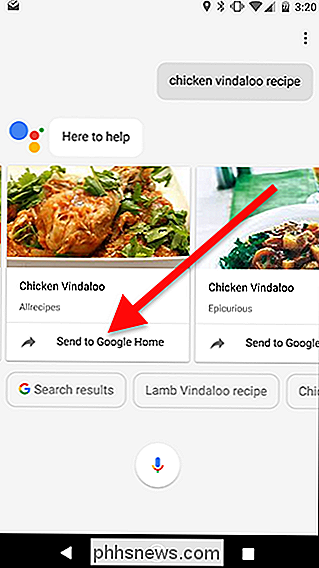
Das ausgewählte Rezept wird auf Sie warten, wenn Sie es starten. Sagen Sie zunächst zu Google Home: "Ok Google, starten Sie das Rezept."
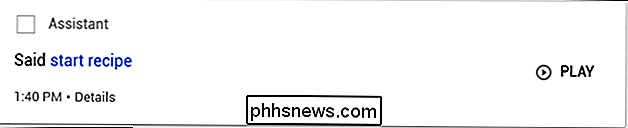
Sobald das Rezept gestartet ist, liest Google Home das Rezept Stück für Stück vor. Google fragt, ob Sie die Zutaten hören möchten oder direkt zur Kochanleitung. Egal welche Sie wählen, Sie haben mehrere Sprachbefehle, mit denen Sie die Wiedergabe des Rezepts steuern können.
- "Ok Google, Nächster Schritt." Dieser Befehl spielt den nächsten Schritt im Rezept.
- "Ok Google, Schritt wiederholen. " Wenn Sie erneut einen anderen Teil des Rezepts hören möchten, verwenden Sie diesen Befehl, damit Google Home den zuletzt gehörten Schritt wiederholt.
- " Ok Google, What's step [x]? " Damit können Sie einen der Schritte außer Betrieb nehmen, ohne Ihren Platz zu verlieren. Wenn Sie zum Beispiel auf Schritt vier des Rezepts sind, aber Sie möchten hören, was der zweite Schritt wieder war, können Sie sagen "Was ist Schritt zwei?" Und Google wird es abspielen. Wenn Sie das nächste Mal "Nächster Schritt" sagen, fährt Google mit Schritt 5 fort.
Zwischen den einzelnen Schritten können Sie wie gewohnt einen beliebigen Google Home-Befehl verwenden. Sie können Musik abspielen oder einen Timer einstellen und dann "Weiter" sagen, um fortzufahren. Google merkt sich, wo Sie im Rezept sind, auch wenn Sie etwas anderes machen.

Was ist OAuth? So funktionieren diese Schaltflächen für Facebook, Twitter und Google-Anmeldung
Falls Sie jemals die Schaltfläche "Mit Facebook anmelden" verwendet haben oder der Zugriff eines Drittanbieters auf Ihren Twitter-Account gewährt wurde, Sie haben OAuth verwendet. Es wird auch von Google, Microsoft und LinkedIn sowie von vielen anderen Kontoanbietern verwendet. Im Wesentlichen ermöglicht OAuth Ihnen, einer Website Zugriff auf einige Informationen zu Ihrem Konto zu gewähren, ohne Ihr aktuelles Kontopasswort anzugeben.

Wenn Sie den "Wi-Fi-Assistenten" von Android nicht verwenden, sollten Sie . Es verbindet sich automatisch mit bekannten offenen Wi-Fi-Netzwerken und sichert sie mit einem Google-VPN. Auf diese Weise können Sie Daten speichern und Angreifer nicht auf Ihre Daten zugreifen. Wi-Fi Assistant wurde ursprünglich mit Project Fi veröffentlicht, ist jetzt aber für alle Nexus-Geräte ab Version 5.



